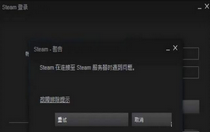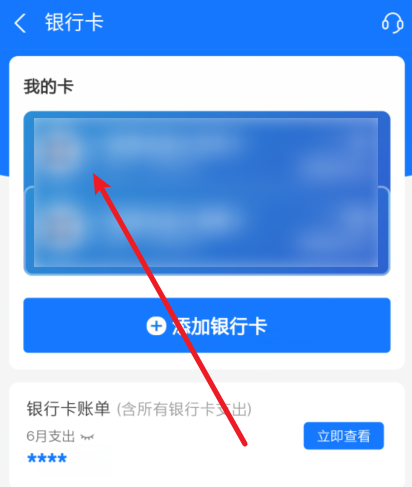火狐浏览器如何禁止网页播放音频 火狐浏览器禁止网页播放音频方法介绍
- 作者:佚名
- 来源:955游戏网
- 时间:2024-02-06
火狐浏览器如何禁止网页播放音频,在使用火狐浏览器网上冲浪时,有时会遇到某些网页在打开的时候突然播放背景音乐的情况,很多小伙伴想要阻止网页自动播放音频内容该怎么操作,首先点击右上角的菜单按钮,接着点击选项进入,然后点击左侧的隐私与安全进行修改即可
火狐浏览器禁止网页播放音频方法介绍
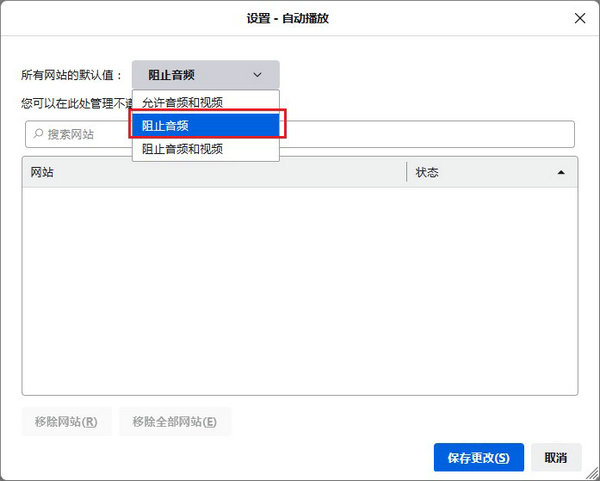
1、打开软件,点击右上角的"菜单"按钮,选择下方给出列表中的"选项"进入。
2、在打开的新界面中点击左侧的"隐私与安全"选项。
3、然后找到"权限"下方的"自动播放"选项,点击其右侧的"设置"按钮。
4、最后在弹出的窗口中,将"所有网站的默认值"选择为"阻止音频",点击右下角的"保存更改"按钮即可。
相关下载
相关文章
更多软件攻略
更多-
 夸克小说怎么进入阅读模式 夸克小说阅读模式进入方法介绍
夸克小说怎么进入阅读模式 夸克小说阅读模式进入方法介绍 -
 win11笔记本合上盖子不休眠怎么设置 win11笔记本合上盖子不休眠设置方法大全一览
win11笔记本合上盖子不休眠怎么设置 win11笔记本合上盖子不休眠设置方法大全一览 -
 win11定时关机设置在哪 win11定时关机设置方法大全一览
win11定时关机设置在哪 win11定时关机设置方法大全一览 -
 谷歌浏览器兼容模式怎么设置 谷歌浏览器兼容模式设置方法大全一览
谷歌浏览器兼容模式怎么设置 谷歌浏览器兼容模式设置方法大全一览 -
 驱动精灵有必要安装吗 驱动精灵的功能介绍
驱动精灵有必要安装吗 驱动精灵的功能介绍 -
 win11我的电脑怎么添加到桌面 win11我的电脑添加到桌面方法
win11我的电脑怎么添加到桌面 win11我的电脑添加到桌面方法 -
 steam怎么加好友 Steam添加好友方法方式全面介绍
steam怎么加好友 Steam添加好友方法方式全面介绍 -
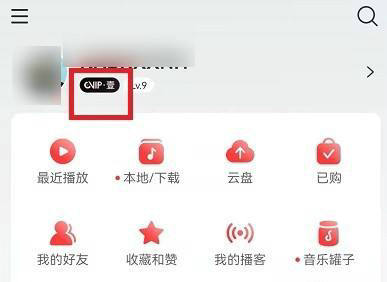 网易云怎么取消自动续费黑胶vip 网易云取消自动续费黑胶vip方法
网易云怎么取消自动续费黑胶vip 网易云取消自动续费黑胶vip方法 -
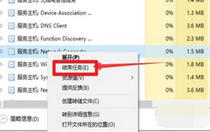 win11怎么跳过联网激活 win11跳过联网激活方法介绍
win11怎么跳过联网激活 win11跳过联网激活方法介绍 -
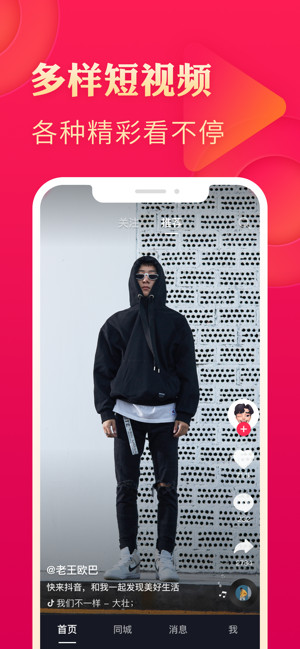 抖音网页版入口 抖音网页版入口官网
抖音网页版入口 抖音网页版入口官网 -
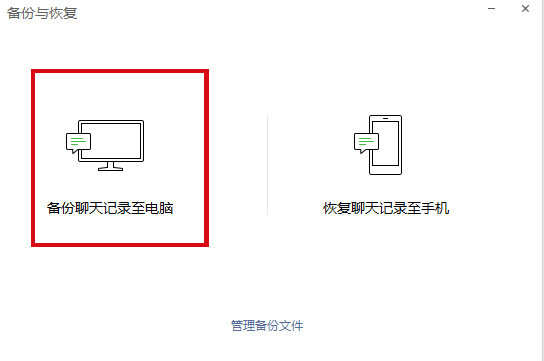 微信好友删除了怎么找回来 微信好友删除了如何找回
微信好友删除了怎么找回来 微信好友删除了如何找回 -
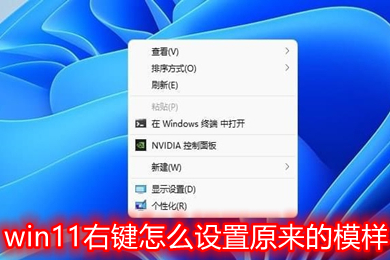 win11右键怎么设置原来的模样 win11右键设置原样介绍
win11右键怎么设置原来的模样 win11右键设置原样介绍
- 本类周排行
- 本类总排行